-Метки
-Рубрики
- бизнес и заработок онлайн (869)
- Инструменты заработка (457)
- Дистанционное обучение (140)
- Бизнес онлайн (119)
- Психология победителя (59)
- Биржи для блоггеров (19)
- Платежные системы (10)
- Файлообменники (7)
- Бродилка за деньгами (заработок в сети) (2)
- Позитив (594)
- Видео (169)
- Анекдоты (126)
- Для души (110)
- Музыка mp3 (30)
- Анимашки-поздравляшки (29)
- Бонусы (26)
- Картинки и фото (22)
- Конкурсы (8)
- группа "Gregorian" (6)
- группа "Мираж" (5)
- У Сильвестра Петровича (1)
- Горячие новости интернета (289)
- Наша жизнь (48)
- Социальная среда (19)
- Передовые технологии (16)
- SOS!!! (13)
- Криминал (6)
- Photoshop/Фотошоп (263)
- Уроки (136)
- Кисти для Фотошоп (30)
- Теория (13)
- Конкурсы! Акции! (7)
- Стили для фотошопа (5)
- Исходники, png, шаблоны (4)
- Бродилка по Фотошопу (2)
- Программа CS5 + Установка (1)
- Важно знать! (блог и сайт) (202)
- Раскрутка (65)
- Все о WordPress (52)
- Сделай сам (44)
- Правила, коды, подсказки (25)
- Все о Joomla! (10)
- Уроки флэш анимации (1)
- Бродилка для веб-мастера (1)
- Полезное в сети (182)
- Здоровье (178)
- Ликбез для пользователей ПК (115)
- Работа в интернете (54)
- Компьютерные вирусы, разводы, обман (41)
- Работа на ПК (15)
- Системный блок (3)
- Операционная система (2)
- Палочка-выручалочка (102)
- Тайны ЛиРу (91)
- Игротека (88)
- Флэш-игры/Flash game (65)
- Игры онлайн (6)
- Карты, деньги, два ствола (3)
- Софт (79)
- Мультимедиа (18)
- Быстродействие, профилактика (14)
- Копирование данных (9)
- Графика (5)
- Безопасность (5)
- Восстановление данных (3)
- Моя история. (73)
- Фишки для блоггера (37)
- Блоггер (31)
- Десктоп (21)
- Обои по фильмам (9)
- Обои по играм (5)
- Обои с природой (3)
- Звезды шоу-бизнеса (1)
- Скачать обои из интернета (1)
- Софт для работы с обоями (1)
- Интим (18)
- Кино онлайн (17)
- Строительство и ремонт (16)
- Спорт (15)
- Демотиваторы (11)
- Путешествия (9)
- Google (8)
- Занимательные флэшки (7)
- Рисовалки онлайн (5)
- Рецепты (вкусно и полезно) (6)
- АвтоНовости (1)
- Бродилка по видео (1)
- Бродилка по бесплатному софту (1)
-Музыка
- Секрет успеха на работе.
- Слушали: 612 Комментарии: 16
- Михаил Шуфутинский
- Слушали: 1058 Комментарии: 8
-ТоррНАДО - торрент-трекер для блогов
-Я - фотограф
Веселые картинки
-Поиск по дневнику
-Подписка по e-mail
-Друзья
-Постоянные читатели
-Статистика
Рисуем зрачок. |
Шаг 1
Создайте новый документ размера типа 100х100 с параметром transparent background [Прозрачность] . Заполните его белым цветом.
Определитесь с цветами, цвет переднего плана должен быть темнее заднего. Я использовал #4F87D3 и #C9EBFA
Используя инструмент Recatngle tool [Инструмент прямоугольника] выделите небольшую область слева Нажмите Alt+Backspace, затем CTRL+D

Метки: уроки photoshop уроки фотошоп глаз зрачок нарисовать глаз |
Процитировано 1 раз
Небычайный коллаж |
Доброго времени суток всем!
На этом уроке мы создадим с вами фантастический коллаж из нескольких обычных фото.
Для работы нам понадобятся вот эти картинки :
Метки: уроки photoshop уроки фотошоп коллаж необычный коллаж |
Процитировано 36 раз
Понравилось: 3 пользователям
Инструмент "Перо". Буквы из цветов. |
Уроки фотошоп. Коварное Перо |
"Цветы и Буквы"
Продолжаем изучать Коварное перо. Сегодня будем рисовать буквы в цветах.
По окончании урока должно получиться следующее:
Метки: уроки photoshop уроки фотошоп буква из цветка |
Процитировано 3 раз
88 секретов и советов по Photoshop. |
1. Нажмите Tab, чтобы скрыт панель инструментов и палитры, Shift+Tab скроет только палитры.
2. Shift+клик по синей верхней полосе у панели инструментов или палитрах, переместит их к боковой границе окна.
3. Двойной клик по верхней синей полосе, в любом окне палитры, свернет ее.
4. Двойной клик по серому фону откроет диалоговое окно для открытия файла, Shift+двойной клик откроет браузер Adobe Bridge.
5. Устали от серого фона вокруг изображения? Возьмите инструмент Paint Bucket Tool (Ведро), зажмите Shift+клик по серому фону и он сменится любым цветом, который Вы выбрали в качестве цвета переднего плана.
6. Чтобы выбрать все слои нажмите Alt+Ctrl+A.
7. Caps Lock сменит Ваш курсор на более четкий крестик.
8. Нажмите клавишу F, и Вы сможете выбрать один из 3х различных режимов экрана, что позволит сделать рабочую область больше.
9. Чтобы нарисовать прямую линию с помощью кисти или карандаша, сделайте один клик в точке начала, затем зажмите Shift+клик в точке конца.
10. Нажатый Ctrl превратит любой инструмент в Move Tool (Перемещение), пока удерживаете его.
11. Ctrl+Alt+клик создаст копию изображения и переместит его по ходу движения мышки.
12. Нажатый Space (Пробел) превратит любой инструмент в Hand Tool (Рука), пока удерживаете его.
13. Ctrl+Space+клик увеличит масштаб изображения, Alt+Space+клик - уменьшит.
14. Нажав Ctrl и "+" или "-" изменит масштаб изображения в процентах.
15. Если использовать Eyedropper Tool (Пипетка) с нажатой Alt - это позволит взять образец цвета для цвета фона.
16. Инстрмент Measure Tool (Линейка), сделайте линию, а затем зажмите Alt и создайте другую линю из конца первой - т.о. Вы определите угол между ними.
17. Ctrl+Alt+Z и Ctrl+Shift+Z используйте для отмены и возврата ряда действий.
18. Alt+Backspace и Ctrl+Backspace зальет изображение цветом переднего плана и фона соответсвенно. Shift+Backspace вызовет диалоговое окно для заливки изображения. Alt+Shift+Backspace и Ctrl+Shift+Backspace зальет изображение цветом переднего плана и фона соответсвенно, но оставив при этом прозрачные места прозрачными.
19. Если зажать Alt и вызвать свободную трансформацию с помощью Ctrl+T, то трансформация будет производится над копей объекта. Ctrl+Shift+T повторит любые последние трансформации.
20. Рамер холста легко можно увеличить используя инструмент Crop Tool, растяните его за пределы холста и нажмите Ок.
21. Ctrl+J создаст копию текущего слоя.
22. Ctrl+Shift+E сольет все видимые слои в один, Ctrl+Shift+Alt+E сольет копию вимых слоев в один новый слой.
23. При использовании Marquee Tool (Выделение), зажмите Alt, чтобы сделать стартовую точку центром выделенной области.
24. Ctrl+D для снятия выделения, Ctrl+Shift+D для возврата выделения.
25. Когда Вы создаете выделение с помощью инструментов Marquee Tool, зажмите Space, чтобы переместить выделение, отпустите - чтобы продолжить выделять.
26. Нажав Shift и "+" или "-" сменит режим наложения слоя на: Normal, Dissolve, Multiply, Screen, Overlay...
27. Если выбран инструмент Brush или любой другой, прозрачность слоя можно менять нажатием на соответсвующую цифру на клавиатуре:
-при нажатии на одну цифру [4=40%]
- для задания более точного % прозрачности [зажмите 7 а затем 2 даст в результате 72%].
28. Зажмите Alt и сделайте клик по значку глаза рядом с иконкой слоя на палитре слоев, чтобы скрыть все остальные слои, кроме текущего.
29. Образец вета можно взять не только с изображения в Photoshop, но и за пределами программы. Уменьште окно фотошопа так, чтобы видеть изображение, на котором хотите определить цвет, возмите инструмент Eyedropper Tool (Пипетка), сделайте клик внутри фотошопа и не отпуская выведите ее за пределы окна.
30. Выберите слой, зажмите Alt и сделайте клик на границе между верхним и текущим слоем, чтобы создать Cliping Mask, т.о. верхний слой будет виден в рамках нижнего, нижний заменяет маску.
31. Удерживая Alt нажмите по кнопке создания нового слоя "Create a new layer" на палитре слоев, чтобы появилось диалоговое окно с настройками для нового слоя.
32. Выберите слой и удерживая нажатой Alt сделайте клик по мусорной карзине на палитре слоев, т.о. слой удалится без лишнего вопроса. Сделайте выделения для прозрачности где Вы хотите, перейдите на вкладку Channels и нажмите Ctrl+клик по кнопке "Create new channel", т.о. создатся альфа-канал только для выделенных областей.
33. File > Automate > Contact Sheet II - создаст небольшие превивьюшки для каждого файла, октрытого в данный момент в фотошопе, в отдельном документе в ряд и подпишет их.
34. У инструмента Move Tool в настройках доступна опция автовыделения слоя "Auto Select Layer" в зависимости от места клика.
35. Работая с инструментом Move Tool, нажав Alt+Shift+клик правой кн.мыши по различным объектам изображения, расположеных на различных слоях, позволит выделить все эти слои.
36. Работая с сеткой Grid, потяните за верхний левй угол, где расположены шкалы для Grid, и начало отсчета для них станет в том месте, где Вы отпустите клавишу мыши. Двойной клик в верхнем углу, сбросит точку отсчета в первоначальное положение.
37. Создав путь с помощью инструмента Pen Tool можно скрыть/показать его вновь с помощью комбинации Ctrl+Shift+H.
38. Управление навигацией с помощью клавиш может быть часто эффективней мышки:
Home = пролистать в верхний левый угол
End = пролистать в правый нижний угол
PageUp = пролистать вверх на одну страницу
PageDown = пролистать вниз на одну страницу
Ctrl+PageUp = пролистать влево на одну страницу
Ctrl+PageDown = пролистать вправо на одну страницу
Shift+PageUp = пролистать вверх на 10 pixel
Shift+PageDown = пролистать вниз на 10 pixel
Ctrl+Shift+PageUp = пролистать влево на 10 pixel
Ctrl+Shift+PageDown = пролистать вправо на 10 pixel
39. Ctrl+Tab переключит Вас между различными окнами с изображениями.
40. F12 вернет состояние изображения, которое было при последнем сохранении.
41. Горячие клавиши для Каналов: RGB, CMYK, Indexed color...
Ctrl+"~" = RGB
Ctrl+1 = red
Ctrl+2 = green
Ctrl+3 = blue
Ctrl+4 = other path
Ctrl+9 = other path
Ctrl+"~" = CMYK
Ctrl+1 = light green
Ctrl+2 = pink red
Ctrl+3 = yellow
Ctrl+4 = black
Ctrl+5 = other path
Ctrl+9 = other path
Ctrl+1 = Indexed
Ctrl+2 = other path
Ctrl+9 = other path
42. Удерживая Ctrl Вы можете на палитре Navigator растянуть красный прямоугольник, масштабируя тем самым изображение.
43. Зажмите Alt и сделайте клик на любом шаге в истории, т.о. шаг скопируется.
44. Нажмите Alt и потяните за шаг из одного Action в другой, получите копию действия.
45. В фильтре Lens Flare (Filter > Render > Lens Flare...) задать точные координаты можно зажав Alt+кликнув по окошку предпросмотра.
46. Удерживая Shift+Alt трансформация объекта будет производится пропорционально, из центра.
47. Если у Вас выбран инструмент Move Tool и Вы хотите что-то скопировать, просто зажмите Alt и потяните за изображение. Удерживая Shift+Alt объект легко переместить вдоль напрявляющих Grid.
48. Если Вы хотите выровнять горизонт или неровные края после сканирования, то возьмите инструмент Measure Tool (Линейка), проведите линию вдоль Вашей кривой, затем идем в Image> Rotate Canvas> Arbitrary, значения угла поворота фотошоп подставит сам, осталось нажать Ок и изображение повернуто.
49. Если Вы создаетет что-то в Illustrator'е, скоприуйте и вставьте в Photoshop, он спросит в каком виде вставлять: пиксельном либо в Shape.
50. Чтобы отобразить панель Rules, нажмите Ctrl+R.
51.Чтобы изображение было четко по центру Ctrl+A, Ctrl+X, Ctrl+V.
52. Ctr+E сольет текущий слой с нижележащим.
53. Если выбран инструмент Brush Tool, управлять диаметром кисти можно по средствам кнопок [ и ].
54. Двойной клик по инструменту Zoom Tool вернет масштаб изображения в 100%, а по инструменту Hand Tool растянет изображение на область экрана.
55. Работа с текстом:
Ctrl+H скроет выделение выделеных символов.
Если у Вас выделены символы, сделайте клик в строке выбора типа шрифта и Вы можете использовать стрелки на клавиатуре для выбора типа шрифта.
Alt+стрелка влево или вправо изменит отступ между символами на 10.
Ctrl+Alt+стрелка влево или вправо изменит отступ между сиволами на 100.
Shift+Ctrl+<</span> или изменит размер шрифта на 2pt.
56. Ctrl+Alt+T создаст копию объекта, который Вы хотите трансформировать.
57. Ctrl+Alt+стрелка вправо, влево, вверх или вниз скоприует текущий слой и сдвинет на 1px.
58. Смените активный слой при помощи Alt+[ или ].
59. Переместите активный слой вверх или вниз при помощи Ctrl+[ или].
60. Чтобы скрыть направляющие Grid, нажмите Ctrl+;.
61. Ctrl+[клавиша плюс] увеличит масштаб изображения, Ctrl+[клавиша минус] - уменьшит. Ctrl+Alt+[клавиша плюс] увеличит масштаб и размер окна, тоже самое для Ctrl+Alt+[клавиша минус].
62. Используя инструмент Polygonal Lasso Tool, нажмите Backspace, чтобы отменить последний шаг.
63. Нажмите X для перключения цвета переднего плана и фона местами.
64. Нажмите D чтобы сбросить настройки цветов для переднего плана и фона в цвета по умолчанию: черный и белый.
65. Чтобы отобразить палитру с настройками Brushes, нажмите F5.
66. Чтобы отобразить палитру Layers, нажмите F7.
67. Ctrl+клик по иконке слоя на палитре слоев создаст выделение содержимого слоя.
68. Если хотите увидеть содержимое маски слоя, то зажмите Alt и сделайте клик по маске слоя.
69. Alt+клик по иконке создания маски для слоя создаст черную маску .
70. Когда используете Polygonal Lasso Tool, зажмите Shift, чтобы создать прямые под углом с шагом в 45 градусов.
71. Для лучшей организации слоев - сгруппируйте выделенные, нажав Ctrl+G.
72. Ctrl+Shift+N создаст новый файл, с выводом диалогового окна; Ctrl+Shift+Alt+N создаст новый слой в рабочем файле.
73. Вернемся к кистям, клавиши [ и ] уменьшают и увеличивают диаметр кисти, а Shift+[ или ] изменят жесткость кисти.
74. Нажмите Alt, чтобы Burning Tool стал выполнять функцию Dodge Tool, и наоборот.
75. Stamp Tool клонирует участки изображения (Alt+клик - для определения участка для копирования). Это также работает, если в фотошоп открыто несколько изображений и Вы можете также клонировать любые участки из других изображений, достаточно лишь расположить изображения в пределах видимости на экране.
76. Ctrl+клик по иконке слоя создает выделение объекта на этом слое. Если необходимо выделить более чем 1 объект на нескольких слоях, удерживайте дополнительно еще и Shift.
77. Чтобы объединить палитры в одной, потяните за ярлычек любой вкладки на другую палитру к другим ярлычкам и она переместится.
78. Когда создаете текст, нажате на Enter создает новую строку, чтобы закончить писать нажмите Ctrl+Enter или Enter на цифровой клавиатуре.
79. Вы можете переместить слой на любое другое открытое изображение в фотошоп, т.о. создастся копия слоя. Удерживайте при перетаскивании нажатой Shift и содержимое слоя вставится четко по центру.
80. Создайте новый документ в Photoshop размером 500х500px, создайте новый слой, возьмите инструмент Brush Tool, кисть возмите стандартную круглую, любого диаметра и поставьте точку вверху по центру (позиция как в часах у 12). Нажмите Ctrl+Alt+T, это создаст копию точки и позволит ее трансформировать. Потяните за точку в центре трансформируемого объекта Pivot Point и установите ее четко по центру изображения, вверху впишите угол повора 30 градусов и нажмите Ок. А теперь трюк.... Нажмите Ctrl+Shift+Alt+T 10 раз и Вы увидите что получится!
81. Работая с инстрмуентом Move Tool Вы можете выбрать любой слой кликнув по части объекта с нажатым Ctrl.
82. Как выбрать группу слоев не используя палитру слоев? Как выделить один слой мы знаем из пункта 81, а добавить еще один слой в группу можно зажав Ctrl+Shift и сделав клик по части объекта, расоложенному на другом слое.
83. Удалить сразу несколько слоев можно простым пертаскиванием группы слоев на иконку корзины на палитре слоев, как выбрать группу знаем из пункта 82.
84. Удалить текущий слой можно зажав Alt и нажав 3 раза L.
85. После применения фильтра, его действие можно смягчить при помощи функции Fade, нажав Shift+Ctrl+F.
86. Скопировать маску слоя можно перетянув ее с нажатым Alt на другой слой.
87. Из вертикальной направляющей Grid легко можно получить горизонтальную, выбрав инструмент Move Tool, зажать Alt и кликнуть по самой направляющей. И наоборот.
88. Сохраняя документ при помощи Save for Web информация о документе теряется, чтобы сохранить информацию используйте Save As.
Иcточник: zerolayer.ru
Метки: приемы фотошоп секреты фотошоп советы фотошоп помощь по фотошоп |
Процитировано 34 раз
Понравилось: 3 пользователям
Кнопки для сайта. |
На сегодняшнем уроке мы с вами будем учиться делать симпатичные кнопки для сайта.
1. Создаем новый документ в Adobe Photoshop. Фон и размер значения не имеют.
2. Делаем заготовку.
С помощью инструмента
Прямоугольник со скругленными краями
(Rounded Rectangle) ![]()
рисуем такую фигуру. У меня радиус закругления 5 пикселей.
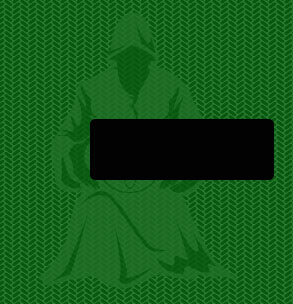
Метки: уроки по photoshop уроки по фотошоп кнопки для сайта панель навигации |
Процитировано 1 раз
Заблести! |
Многие хотели бы иметь у себя на блоге блестящий текст. Для подобных нужд в сети есть сервис GIFr, на котором можно сгенерировать любой блестящий текс. Скопировав код, просто размещаете его на своем сайте или блоге и:
Я давал описание этого сервиса на своем блоге "Из грязи в князи!" Кому интересно, можете прогуляться по ссылочке.
Метки: блестящий текст блестяшки генератор надписей генератор надписей онлайн |
Процитировано 2 раз
Горячие клавиши photoshop. |
Список клавиатурных сокращений Adobe Photoshop Использование "горячих клавиш", то есть клавиатурных сокращений,значительно облегчает и ускоряет работу в любой программе. Предлагаю Вашему вниманию список таких сокращений для Adobe Photoshop.
Работа с файлами Adobe Photoshop
| Ctrl+N | New Document | Новый документ |
| Ctrl+O | Open | Открыть |
| Ctrl+W / Ctrl+F4 | Close | Закрыть |
| Ctrl+Shift+O | File Browse | Пролистать |
| Ctrl+Shift+W | Close All | Закрыть Все |
| Ctrl+Shift+K | Color Settings | Настройки Цвета |
| Ctrl+Alt+N | New Document (with Last Settings) | Новый документ (С последними настройками) |
| Ctrl+Shift+Tab | Next Document | Следующий документ |
| Ctrl+Alt+O | Open As | Открыть как |
| Ctrl+Shift+P | Page Setup | Установки страницы |
| Ctrl+K | Preferences | Предпочтения |
| Ctrl+Alt+K | Preferences (Last Used) | Предпочтения (Последние) |
| Ctrl+P | Печать | |
| Ctrl+Alt+Shift+P | Print One Copy | Печатать одну копию |
| Ctrl+Alt+P | Print Options | Печать с предпросмотром |
| Ctrl+Tab | Previous Document | Предыдущий документ |
| Ctrl+Q | Quit | Выход |
| Ctrl+S | Save | Сохранить |
| Ctrl+Shift+S | Save As | Сохранить как |
| Ctrl+Alt+S | Save As (Copy) | Сохранить как копию |
| Ctrl+Alt+Shift+S | Save for Web | Сохранить для Web |
| F12 | Revert | Вернуть |
Работа с инструментами Adobe Photoshop
| A | Path Component Selection Tool | Выделение пути |
| B | Paintbrush Tool | Кисть/Карандаш |
| C | Crop Tool | Кадрирование |
| D | Default Colors | Основные цвета и цвета подложки по умолчанию |
| E | Eraser Tool | Ластик |
| G | Gradient Tool | Градиент/Заливка |
| H | Hand Tool | Рука |
| I | Eyedropper Tool | Пипетка |
| J | Healing Brush / Patch Tool | Лечащая кисть/Замена цвета/Вставка |
| K | Slice Tool | Срез |
| L | Lasso Tool | Лассо |
| M | Marquee Tool | Прямоугольник/Эллипс |
| N | Notes Tool | Заметки |
| O | Dodge / Burn / Sponge Tool | Осветление/Затемнение/Губка |
| P | Pen Tool | Перо |
| Q | Standard / Quick Mask Mode | Стандартный/Режим быстрой маски |
| R | Blur / Sharpen / Smudge Tool | Размытие/Резкость/Палец |
| S | Clone Stamp Tool | Штамп |
| T | Type Tool | Текст |
| U | Shape Tool | Прямоугольник/Эллипс/Полигон/Линия/Форма |
| V | Move Tool | Перемещение |
| W | Magic Wand Tool | Волшебная палочка |
| X | Switch Colors | Переключить основные цвета и цвета подложки |
| Y | History Brush Tool | Историческая/Узорная кисть |
| Z | Zoom Tool | Лупа |
| [ | Decrease Brush Size | Уменьшить размер кисти/инструмента |
| ] | Increase Brush Size | Увеличить размер кисти/инструмента |
| Shift+[ | Decrease Brush Softness by 25% | Уменьшить твердость кисти на 25% |
| Shift+] | Increase Brush Hardness by 25% | Увеличить твердость кисти на 25% |
| < | Previous Brush | Предыдущая кисть |
| > | Next Brush | Следующая кисть |
| Shift+< | First Brush | Первая кисть |
| Shift+> | Last Brush | Последняя кисть |
| 1-0 | Tool Opacity 10-100% | Твердость инструмента от 10 до 100% |
| + | Add Shape | Добавить форму |
| - | Subtract Shape | Вычесть форму |
| Shift+A | Cycle Path Comp. | Переключение инструментов прямого выделения |
| Shift+B | Toggle Paintbrush / Pencil Tools | Переключение кисти и карандаша |
| Shift+E | Cycle Eraser Tools | Переключение ластиков |
| Shift+G | Toggle Gradient / Paint Bucket Tools | Переключение градиента и заливки |
| Shift+ I | Cycle Eyedropper / Sampler / Measure | Переключение пипетки и выбора цвета |
| Shift+J | Toggle Healing Brush / Patch Tool | Переключение лечащей кисти и вставки |
| Shift+K | Toggle Slice / Slice Select Tools | Переключение среза и выбора среза |
| Shift+L | Cycle Lasso Tools | Переключение между видами лассо |
| Shift+M | Toggle Rect. / Elliptical Marquee | Переключение между прямоугольником и эллипсом |
| Shift+N | Toggle Notes / Audio Annotation Tools | Переключение между видами заметок |
| Shift+O | Cycle Dodge / Burn / Sponge Tools | Переключение между осветлением, затемнением и губкой |
| Shift+P | Toggle Pen / Freeform Pen Tools | Переключение между видами пера |
| Shift+R | Cycle Blur / Sharpen / Smudge Tools | Переключение между размытием, резкостью и пальцем |
| Shift+S | Toggle Clone / Pattern Stamp Tools | Переключение между видами штампа |
| Shift+U | Cycle Shape / Line Tools | Переключение между эллипсом, прямоугольником, линией и др. |
| Shift+Y | Toggle History / Art History Brush | Переключение между исторической и узорной кистями |
Работа со слоями в Фотошопе
| Ctrl+Shift+N | New Layer | Новый слой |
| Ctrl+Alt+Shift+N | New Layer (without Dialog Box) | Новый слой (без диалогового окна) |
| Alt+ ] | Ascend through Layers | Переключение между слоями (вверх) |
| Alt+ [ | Descend though Layers | Переключение между слоями (вниз) |
| Ctrl+Shift+ ] | Bring Layer to Front | Переместить слой наверх |
| Ctrl+G | Group with Previous | Создать клип-маску |
| 1-0 | Layer Opacity 10-100% | Прозрачность слоя от 10 до 100% |
| Ctrl+J | Layer via Copy | Копировать слой |
| Ctrl+Alt+J | Layer via Copy (with Dialog Box) | Копировать слой (с диалоговым окном) |
| Ctrl+Shift+J | Layer via Cut | Копирование слоя через вырезание |
| Ctrl+E | Merge Down (Linked / Grouped) | Слить с нижним |
| Ctrl+Shift+E | Merge Visible | Объединить с видимым |
| Ctrl+Alt+Shift+E | Merge Visible to Active Layer | Оттиск видимых |
| Ctrl+ [ | Move Layer Down | Переместить слой ниже |
| Ctrl+ ] | Move Layer Up | Переместить слой выше |
| Alt+Shift+ [ | Select Bottom Layer | Выбрать нижний слой |
| Alt+Shift+ ] | Select Top Layer | Выбрать верхний слой |
| Ctrl+Shift+ [ | Send Layer to Back | Переместить слой вниз |
| Ctrl+Alt+E | Stamp Down | Сбросить оттиск |
| Ctrl+Alt+Shift+E | Stamp Visible | Оттиск видимых |
| Ctrl+Shift+G | Ungroup Layers | Разгруппировать |
Надеюсь, что этот список позволит Вам быстрее и эффективнее работать в Фотошопе.
Глобатор
Источник: http://globator.net
Метки: горячие клавиши фотошоп список горячих клавиш фотошоп клавиатурные сокращения фотошоп |
Процитировано 24 раз
Понравилось: 1 пользователю
Привет с того света! |
Конечный результат:

Шаг 1
Первое, что нам нужно для нашего образа - фон. Мы используем быстрый способ создания звездного фона. Есть много уроков для создания этого эффекта, и это на самом деле просто, всего два этапа, облака + шум.
Так, начните с нового пустого слоя, выбрав темно-синий цвет - # 18323a для переднего плана - и черный для фона, а затем перейдите на Filter > Render > Clouds.
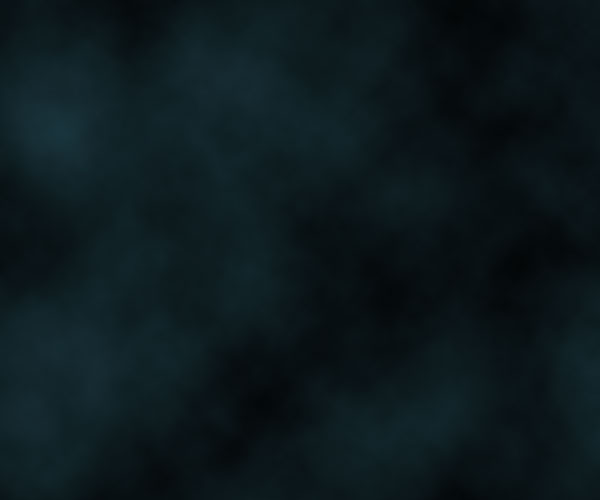
Метки: уроки по photoshop уроки по фотошоп необычный текст сверхъестественный текст |
Процитировано 1 раз
Текст из фото. |
 Текст из фото.
Текст из фото. На сайте есть урок Laura – Фототекст, но я покажу совсем другой способ создания такого текста всего за несколько шагов.
1. Создаём новый файл, у меня размер 600 на 200 пкс. с белым фоном. Выбираем инструмент «Текст» (Type)(Т) и пишем любое слово, желательно толстым шрифтом, любым цветом.

2. Выбираем фотографию, которую хотим вставить в текст, я взяла вот эту:

3. Выбираем инструмент «Перемещение» (Move) (V) и перетаскиваем фото на наш текст, теперь в окне Слои (Layers) слой с фото будет располагаться над текстовым слоем:

4. А сейчас быстрым способом создадим маску обрезки, для этого поместим курсор мыши на линию между двумя слоями (с фото и с текстом) и нажмём на клавишу Alt и, щёлкаем, когда курсор мыши примет форму двойного круга. Вуаля! Фото оказалось за текстом и его можно даже перемещать инструментом «Перемещение» (Move) (V)
5. Добавим новый слой нажав на иконку
 внизу окна Слои (Layers) и поместим его над слоем с задним планом. Зальём каким-нибудь цветом.
внизу окна Слои (Layers) и поместим его над слоем с задним планом. Зальём каким-нибудь цветом. 6. Ну и последнее. Переходим на слой с текстом и добавим ему стилей, для этого идём Слой – Стиль слоя (Layer – Layer Style). Устанавливаем для этого слоя Тень(Drop Shadow) и Тиснение (Bevel and Emboss):

И вот так украсим:

Источник: http://planetaphotoshop.ru
Автор: ник Любовь
Метки: уроки по фотошоп уроки по photoshop текст из фото |
Процитировано 6 раз
Понравилось: 1 пользователю
Лучшее для Вас! |
Онлайн-магазин Goodbody предлагает широкий ассортимент товаров. Более 140 категорий - это огромный выбор. Все товары предназначенны для ведения конфортного и здорового образа жизни. Так же предлагается партнерская программа, с возможностью получения комиссионных от продаж.
 Мы являемся прямым продавцом товаров по всей России, а не перекупщиком траффика, поэтому работать напрямую с нами выгоднее.
Мы являемся прямым продавцом товаров по всей России, а не перекупщиком траффика, поэтому работать напрямую с нами выгоднее.
 В магазине представлены более тысячи Востребованных и Нужных товаров:
В магазине представлены более тысячи Востребованных и Нужных товаров:
- Товары для женщин
- Товары для мужчин
- Товары для детей
- Товары для дома, кухни
- Здоровье, красота, косметика и гигиена
- Спортивные товары, домашние тренажеры
- Мелкая бытовая техника и электороника
 У нас работают профессиональные консультанты, товар в наличии, привлекательные цены и условия доставки. Все это дает возможность нам свести к максимуму объем оформленных и успешно оплаченных заказов.
У нас работают профессиональные консультанты, товар в наличии, привлекательные цены и условия доставки. Все это дает возможность нам свести к максимуму объем оформленных и успешно оплаченных заказов.
 При переходе на основной сайт магазина по партнерским ссылкам, заказы через телефон не принимаются
При переходе на основной сайт магазина по партнерским ссылкам, заказы через телефон не принимаются
 Вы сможете разместить рекламу на уже существующих Ваших сайтах или с помощью нашего бесплатного скрипта магазина сделать свой собственный.
Вы сможете разместить рекламу на уже существующих Ваших сайтах или с помощью нашего бесплатного скрипта магазина сделать свой собственный.
 Для участия подходят сайты практически любых тематик (Поддержка PHP не требуется):
Для участия подходят сайты практически любых тематик (Поддержка PHP не требуется):
- Сайты для женщин
- Сайты для мужчин
- Cпорт, фитнесс, бодибилдинг
- Кухня, рецепты, сад и дача
- Медицина
- Развлечения, знакомства, видео-аудио
- Беременность, дети
- Охота, рыбалка, туризм
- Дом, быт
- Автомобиль
- Работа, офис
- Любые другие сайты с любой посещаемостью и любой тематики, в том числе на бесплатном хостинге.
 Даже если у вас нет сайта, вы все равно сможете зарабатывать на нашей Партнерской Программе другими доступными каждому вебмастеру способами. Мы поможем вам в этом.
Даже если у вас нет сайта, вы все равно сможете зарабатывать на нашей Партнерской Программе другими доступными каждому вебмастеру способами. Мы поможем вам в этом.
Партнерка Goodbody.RU: зарегистрироваться
Пример партнерского магазина можно посмотреть на сайте www.admelj.ru
|
Процитировано 4 раз














